Este artículo describe cómo usar Plesk para proteger directorios específicos con una contraseña. Los visitantes de los directorios protegidos con contraseña deben ingresar un nombre de usuario y una contraseña para ver el contenido del directorio.
Plesk ya no se incluye con los nuevos planes de A2 Hosting, pero aún está disponible en las cuentas de WordPress administradas heredadas. Puede instalar Plesk manualmente en VPS no gestionados y servidores Dedicados.
Agregar protección por contraseña a un directorio
Cuando agrega protección con contraseña a un directorio, a los visitantes del sitio se les solicita un nombre de usuario y una contraseña cuando intentan acceder a él. Solo pueden ver el contenido del directorio después de escribir un nombre de usuario y una contraseña válidos.
Cuando protege un directorio con una contraseña, todos los directorios debajo de él también se protegen automáticamente.Para ver un video que demuestra el siguiente procedimiento, haga clic a continuación:
Para agregar protección con contraseña a un directorio, siga estos pasos:
- Inicie sesión en Plesk. Si no sabe cómo iniciar sesión en su cuenta de Plesk, consulte este artículo.
- En la barra lateral izquierda, haga clic en Sitios web y dominios:
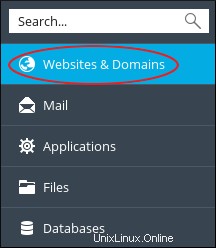
- Haga clic en el icono Directorios protegidos con contraseña.
- En Herramientas, haga clic en Agregar directorio protegido.
- En Configuración, en el cuadro de texto Nombre del directorio, escriba el nombre del directorio que desea proteger. No incluya httpdocs en el nombre del directorio. Solo escriba el nombre del directorio.
- En el cuadro de texto Título del área protegida, puede escribir opcionalmente un nombre para el directorio protegido.
- Haga clic en Aceptar.
- En Directorios protegidos, haga clic en el nombre del directorio que especificó en el paso 5.
- En Herramientas, haga clic en Agregar un usuario.
- En Usuario de directorio protegido, en el cuadro de texto Nombre de usuario, escriba un nombre para el usuario.
- En los cuadros de texto Nueva contraseña y Confirmar contraseña, escriba la contraseña del usuario.
- Haga clic en Aceptar. La protección con contraseña ahora está habilitada para el directorio.
Eliminar la protección por contraseña de un directorio
Puede eliminar la protección con contraseña de un directorio si ya no desea protegerlo con una contraseña. Para hacer esto, siga estos pasos:
- Inicie sesión en Plesk. Si no sabe cómo iniciar sesión en su cuenta de Plesk, consulte este artículo.
- Ubique el directorio para el que desea eliminar la protección con contraseña y luego seleccione la casilla de verificación a la izquierda del nombre del directorio.
- Haga clic en Quitar protección.
- En la página Confirmación de eliminación, seleccione la casilla de verificación Confirmar eliminación.
- Haga clic en Aceptar. Plesk elimina la protección con contraseña para el directorio.
Más Información
Para obtener más información sobre Plesk, visite https://www.plesk.com.